Cambio de atajos de teclado
El método más rápido para iniciar, detener, pausar y reanudar grabación de pantalla es mediante el uso de los atajos de teclado.
Para cambiar los atajos de teclado, haga clic en Herramientas >> Configuraciones >> Teclas de acceso rápido.
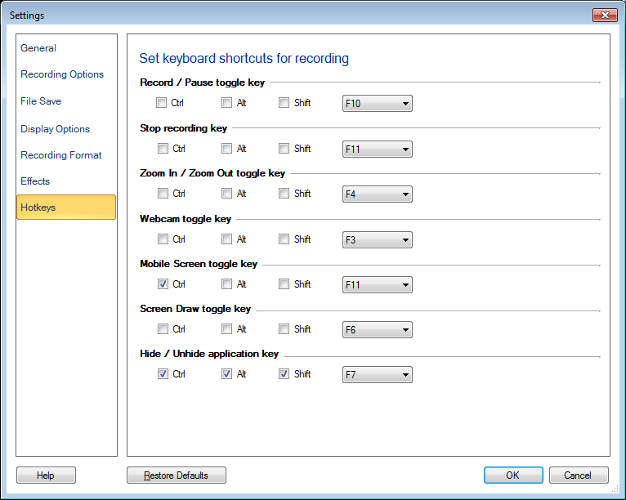
Grabar / Pausa Alternar Clave
El atajo de teclado predeterminado para Grabar, Pausa y Currículum su grabación de pantalla es la Tecla de función F10.
Detener la clave de grabación
El atajo de teclado predeterminado para Detener su grabación de pantalla es la Tecla de función F11.
Puede cambiar los atajos de teclado predeterminados seleccionando diferentes teclas de función de la lista desplegable.
Usted tiene la opción de elegir cualquiera Ctrl, Alt o Cambio junto con la tecla de función seleccionada. Por ejemplo, puedes usar Ctrl + F8 en vez de F11 tecla de acceso directo a Detener su grabación de pantalla.
Acercar / alejar la tecla de alternar
El atajo de teclado predeterminado para Acercar y alejar su grabación de pantalla es la Tecla de función F4.
Use esta característica mientras graba su pantalla para capturar una vista de primer plano de un objeto en particular. Habrá dos niveles de zoom. Un cuadro de zoom aparece tan pronto como alternas la tecla de función. El tamaño del marco determina el nivel de zoom, cuanto más pequeño es el marco, mayor es el nivel de zoom.
Puede cambiar los atajos de teclado predeterminados seleccionando diferentes teclas de función de la lista desplegable.Usted tiene la opción de elegir cualquiera Ctrl, Alt o Cambio junto con la tecla de función seleccionada. Por ejemplo, puedes usar Ctrl + F6 en vez de F4 tecla de acceso directo a Acercarse y Disminuir el zoom tu pantalla
Tecla de alternar de la cámara web
El atajo de teclado predeterminado para agregar o eliminar una cámara web de la grabación de pantalla es Tecla de función F3.
Cuando se alterna, se mostrará una ventana de cámara web en la pantalla. El tamaño de visualización se puede personalizar arrastrando el borde de la ventana. Además, la pantalla se puede mover fácilmente en el dekstop. los Tecla de función F3 se desactivará si no hay una cámara web conectada a la PC.
Puede cambiar los atajos de teclado predeterminados seleccionando diferentes teclas de función de la lista desplegable.Usted tiene la opción de elegir cualquiera Ctrl, Alt o Cambio junto con la tecla de función seleccionada. Por ejemplo, puedes usar Ctrl + F4 en vez de F3 tecla de acceso directo a agregar o recuperar una cámara web desde tu pantalla.
Tecla de alternancia de pantalla móvil
El atajo de teclado predeterminado para grabar la pantalla de su pantalla móvil es Tecla de función Ctrl + F11.
Puede cambiar los atajos de teclado predeterminados seleccionando diferentes teclas de función de la lista desplegable.Usted tiene la opción de elegir cualquiera Ctrl, Alt o Cambio junto con la tecla de función seleccionada. Por ejemplo, puedes usar Shift + F4 en vez de Ctrl + F11 tecla de acceso directo a agregar o eliminar la ventana de vista previa de la pantalla del móvil en la pantalla de tu PC.
Tecla de alternar de pantalla
El atajo de teclado predeterminado para Dibujo de pantalla es Tecla de función F3.
Puede cambiar los atajos de teclado predeterminados seleccionando diferentes teclas de función de la lista desplegable.
Usted tiene la opción de elegir cualquiera Ctrl, Alt o Cambio junto con la tecla de función seleccionada. Por ejemplo, puedes usar Ctrl + F3 en vez de F6 tecla de acceso directo a Dibujar en la grabación de tu pantalla.
Ocultar / Mostrar clave de aplicación
Ocultar la aplicación es útil cuando se realiza una actividad de grabación en segundo plano. En el modo oculto, la aplicación no aparece en la barra de tareas o en la bandeja del sistema.
El atajo de teclado predeterminado para Ocultar / mostrar la aplicación es Ctrl + Alt + Shift + F7.
|